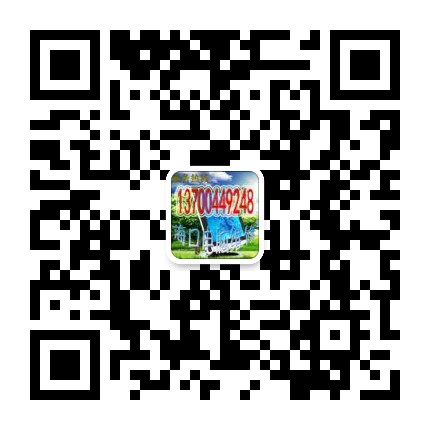解决ESPON爱普生打印机突然无法正常打印
近期ESPON针式打印机突然不能正常打印,点了打印之后一点反应也没有。对此联系到爱普生的技术,爱普生技术告之这是微软更新系统补丁导致的,然后给出解决方案,我根据方法操作,编写这篇文章,希望能帮助大家。【仅针对win7系统,卸载掉[KB4048957]和[KB4048960]两个补丁】
进入 [控制面板],一般可以从[开始],或者[运行]:control
简述一下进入[运行]方式(1)WIN+R;(2)[开始]-[运行]
进入[控制面板]的[程序]或者[卸载程序],这根据查看方式是否选择[类别]。
点击[查看已安装的更新]
看[Microsoft windows]
选择要卸载的更新补丁,并点击[卸载]。需要卸载的更新补丁为[KB4048957]和[KB4048960]。如果发现其存在,请全部卸载。有可能只有一个,卸载掉。例:点击[用于 Microsoft windows 的安全更新(KB4048960)],鼠标右键,并执行卸载。
卸载之后会提示你是否重启,如果有两个,等两个卸载完成之后再重启。
提示:卸载之前,请保存正在编缉的文档,以免丢失。
Windows 7更新补丁的删除方法
- 上一篇:最常用的10个电脑技巧 [2018-08-28]
- 下一篇:点击打印按钮后打印机无反应怎么办 [2018-08-28]